Daptar eusi
Salah sahiji hal anu paling nangtang ngeunaan diajar program parangkat lunak énggal nyaéta ngalacak sadaya terminologi énggal, khususna dina program anu kompleks sapertos Adobe InDesign. Nalika anjeun ngagabungkeun éta sareng sadaya terminologi tipografi énggal ogé, aya seueur anu kedah diajar!
Janten Naon Téks Overset dina InDesign?
Dina alur kerja InDesign has, unggal sapotong téks dina dokumén anjeun disimpen dina pigura téks anu janten wadah. Pigura ieu nangtukeun ukuran sareng panempatan téks dina perenah InDesign anjeun.
Kasebut nyaéta dimungkinkeun pikeun ngaitkeun sababaraha wadah babarengan sahingga bagian panjang téks ngalir sacara alami ti hiji wewengkon téks ka hareup dina sababaraha kaca, sanajan ngédit atawa nambahkeun téks sagemblengna anyar. Tapi nalika InDesign kehabisan rohangan pikeun nampilkeun téks lengkep dina pigura téks anu katingali, eusi téks anu teu dipintonkeun katelah téks overset.
Kumaha Ngalereskeun Téks Overset dina InDesign
Lamun anjeun ngeusian pigura téks kalawan loba téks nu éta overset, Anjeun bakal aya bewara yen InDesign nempatkeun hiji kotak beureum leutik deukeut katuhu handap kotak wates pigura téks, ditémbongkeun saperti di handap.
Ieu sanés indikator anu paling narik perhatian anu kuring kantos ningali dina antarmuka pangguna, tapi ditampilkeun di dinya sabab éta ogé tombol anu dianggo pikeun ngaitkeun pigura téks babarengan (langkung seueur ngeunaan éta dina menit).

Milarian Téks Overset Anjeun Nganggo InDesign Preflight
Téks overset sering teu diémutan dugi ka waktosna ngékspor dokumén anjeun sareng anjeun ujug-ujug nampi peringatan anu teu kaduga ngeunaan téks overset.
Tapi lamun anjeun manggihan yén téks anjeun overset, hal panungtungan rék ngalakukeun nyaéta néangan ngaliwatan ratusan kaca, néangan éta kotak beureum leutik di tungtung pigura téks.
Untungna, aya metode anu langkung saderhana: panel Prelight . Turutan léngkah-léngkah ieu di handap pikeun milarian téks overset dina InDesign.
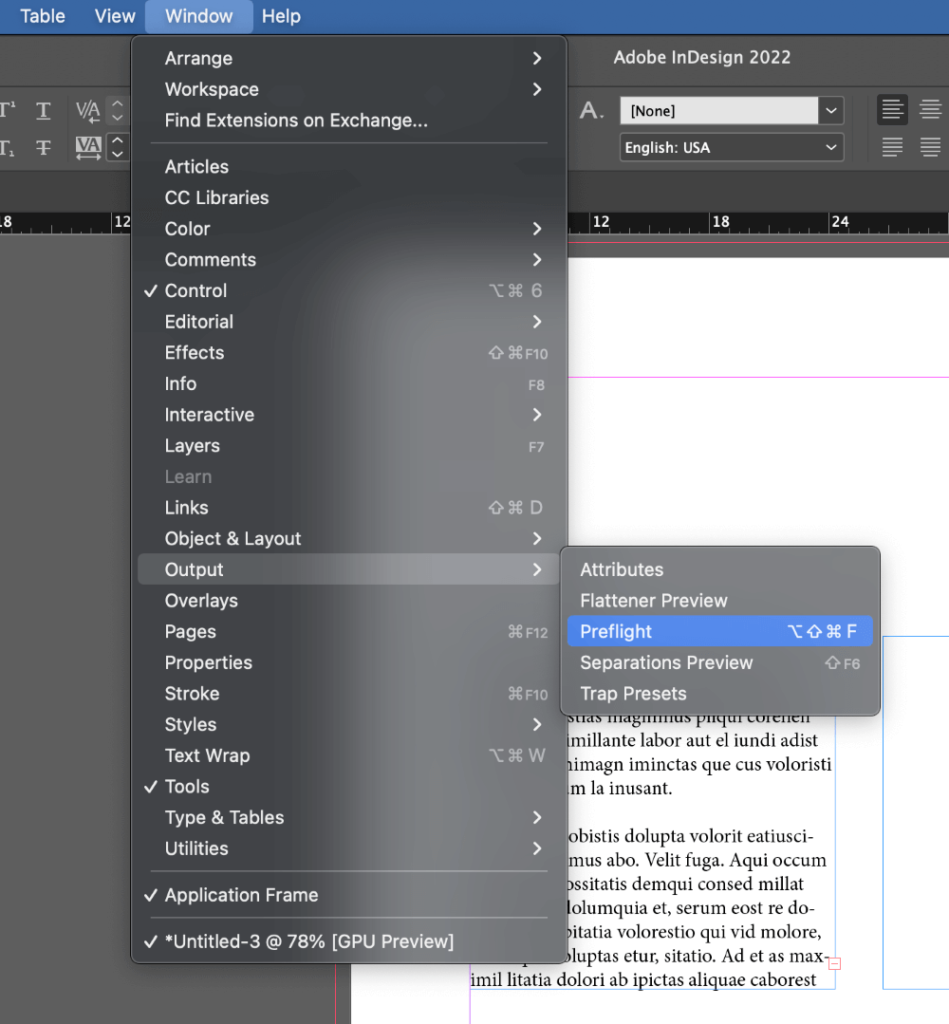
Lengkah 1: Buka menu Window , pilih submenu Output , tur pilih Prelight . Anjeun oge bisa make potong kompas kibor ngabengkokkeun ramo Komando + Shift + Pilihan + F (pake Ctrl + Alt + Shift + F upami anjeun nganggo InDesign dina PC).

Gumantung kana konfigurasi ruang kerja anjeun, Anjeun ogé tiasa ningali sawangan data Preflight dina bar info di handapeun jandela dokumen utama. Klik dua kali bagian kasalahan pikeun muka panel Preflight sagancangna, atawa klik panah pikeun nempo sababaraha pilihan Preflight (ditémbongkeun di luhur).

Panel Preflight mintonkeun sadaya kasalahan poténsial dina dokumén anjeun, kaasup téks overset.
Lengkah 2: Klik entri nu dilabélan Téks dina kolom Kasalahan pikeun ngalegaan bagian éta, teras lakonan hal nu sarua ka éntri dilabélan Overset Text .
Unggal pigura téks anu ngandung téks overset bakal didaptarkeun,kitu ogé nomer kaca relevan. Nomer halaman ogé bertindak salaku hyperlink ka halaman éta, ngamungkinkeun anjeun gancang ngaluncat ka lokasi kasalahan.
Fix Gancang: Hapus Sadayana Téks Overset dina InDesign
Upami anjeun leres-leres yakin yén anjeun henteu peryogi téks anu overset, maka anjeun ngan saukur tiasa nyingkirkeunana. Kadang-kadang overset téks tiasa rada panjang, tapi aya cara gancang pikeun milih sadayana sareng ngahapus.
Kieu kumaha anjeun tiasa ngalakukeunana.
Lengkah 1: Klik pigura téks anu ngandung téks overset anu anjeun mendakan nganggo Preflight, teras pasang kursor téks dina tungtung téks nu Anjeun hoyong simpen, kaasup sagala tanda baca ahir.
Lengkah 2: Pake potong kompas kibor Komando + Shift + Tungtung (pake Ctrl + Shift + Tungtung upami anjeun nganggo PC) pikeun milih sadaya téks anu aya saatos posisi kursor anjeun ayeuna. Émut yén anjeun moal tiasa ningali kajadian ieu kusabab téks overset disumputkeun sacara standar.
Lengkah 3: Pencét kenop Pupus , sarta sakabéh téks overset kudu leungit, babarengan jeung indikator téks overset beureum leutik.
Perhatikeun yén sanajan ngalereskeun gancang ieu basajan sareng langsung, éta sanés mangrupikeun solusi anu pangsaéna - khususna upami anjeun hoyong téks overset ieu muncul dina halaman sanés.
Ngahubungkeun Bingkai Téks Anyar
Metoda nu leuwih komprehensif pikeun ngalereskeun téks overset nyaéta nambahkeun detikpigura téks jeung numbu dua babarengan. Prosés linking pisan basajan tur ngan merlukeun dua clicks.
Pindah ka alat Teks nganggo toolbox atawa potong kompas kibor T , terus klik jeung sered pikeun nangtukeun pigura teks anyar. Dina pigura téks anu ngandung téks overset, panggihan ikon linking téks dina kotak wates, sakumaha ditémbongkeun deui di handap.

Klik beureum leutik + ikon, sarta InDesign bakal 'muat' kursor anjeun ku téks overset.
Hanjakal, kuring teu bisa nyandak potret layar parobahan kursor, tapi bakal langsung atra lamun jalanna bener. Teras kantun klik pigura téks kadua anu anjeun hoyong kaitkeun, sareng téks bakal ngalir sacara alami antara dua daérah téks.
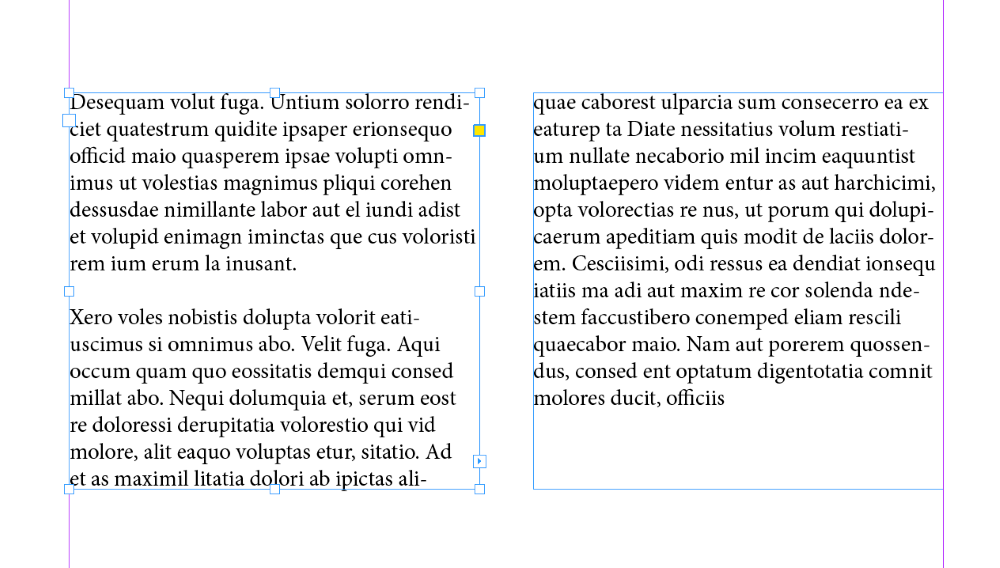
Indikator téks overset bakal ngaleungit, sareng peringatan kedah ngaleungit tina panel Preflight.
Kumaha Nganggo Smart Text Reflow pikeun Nyegah Overset Text
Upami anjeun nuju netepkeun seueur téks anu masih kénéh dianggo, atanapi anjeun henteu yakin persis kumaha anu dipikahoyong. Pikeun ngartikeun pigura téks anjeun salami dokumen anu panjang, anjeun tiasa mendakan diri anjeun terus-terusan nambihan sareng ngahapus halaman sareng pigura téks dina tungtung dokumen anjeun nalika téks naék sareng ngaleutikan.
Tinimbang ngalakukeun ieu sacara manual, éta mungkin pikeun ngonpigurasikeun InDesign pikeun nambahkeun kaca anyar dina tungtung dokumén anjeun sacara otomatis nganggo Smart Text Reflow , anu sacara efektifnyegah téks overset.
Hal ieu tiasa dianggo upami anjeun nganggo pigura téks primér anu tos disetél nganggo halaman induk (baheulana katelah halaman master).
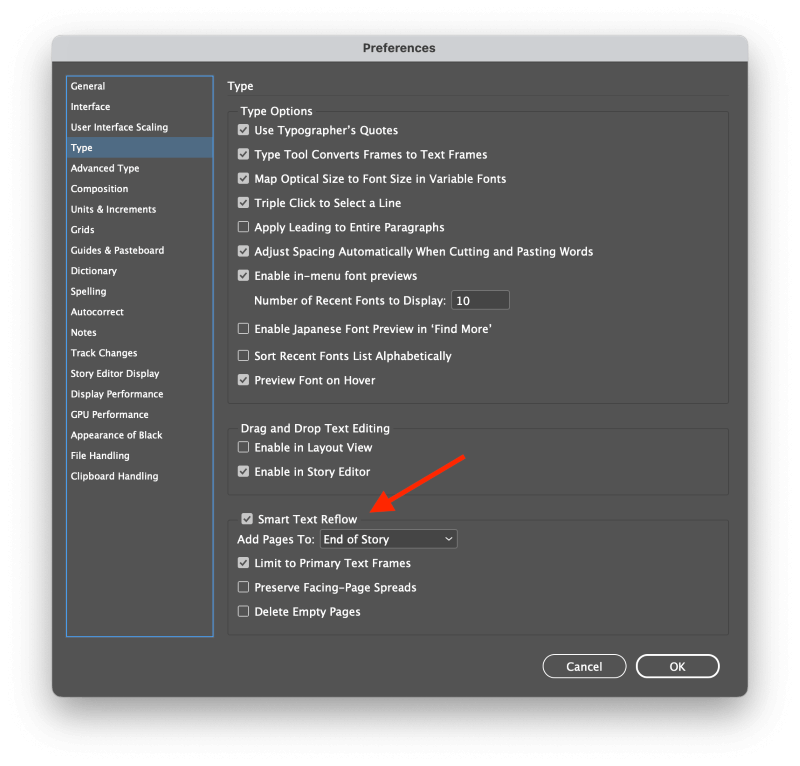
Buka InDesign Preferences , terus pilih bagian Type . Pastikeun yén Smart Text Reflow diaktipkeun.
Upami anjeun henteu nganggo halaman indung pikeun nangtukeun pigura téks pikeun unggal halaman, anjeun kedah nganonaktipkeun setélan Batesan ka Bingkai Téks Primer .
Sacara opsional, anjeun ogé tiasa ngaktifkeun setélan Hapus Halaman Kosong pikeun mastikeun yén anjeun henteu kéngingkeun seueur lambaran kosong dina tungtung dokumen anjeun.
Klik OK , sareng InDesign ayeuna kedah tiasa nga-reflow téks sacara otomatis pikeun nyegah téks overset. Éta moal nyegah unggal conto téks overset, tapi tiasa janten pitulung anu ageung!
Kecap Pamungkas
Éta nyertakeun dasar-dasar overset téks dina InDesign sareng kumaha anjeun tiasa ngalereskeunana! Ucapkeun pamit ka peringatan anu teu disangka-sangka anu anjeun pikahoyong nalika ngadamel ékspor PDF, sareng anjeun bahkan tiasa ngajaga indikator peringatan Preflight dina warna héjo.
Wilujeng susunan aksara!

